1 入力時に分かっておくべきこと
『パソコン事始め ~ (3) ローマ字入力のしくみ』に書きましたように、画面で文字を作る方法は、『しくみのわかる50音表』添付ファイルを、作りたい文字から左や上に辿って見つけたアルファベットを組み合わせることです。次第に、表に頼らずに文字を作ることができるようになってきます。
表があれば文字は作れますが、実際の文字入力では、文字を作る以前にわかっていなくてはならないことがあって、これをしっかり理解していることが重要です。
それは、次のようなことです。
- 文字入力カーソル(入力位置、カーソル移動)
- ボタンの押し方
- 入力し間違ったときの直し方(字を消す、字を挟む)
- 確定と改行
そして、入力自体の練習では、
- 母音(文字を作るボタン)を確実に覚える
- 「しくみのわかる50音表」の見方と使い方(『パソコン事始め ~ (5) 仮名文字を作る』)
の順に行います。
以下に、これらを低学年を対象とした授業の順番を考慮して、簡単に説明していきます。『パソコン事始め ~ (3) ローマ字入力のしくみ』と一部説明が重なっていますが、合わせてお読みいただけると、「ローマ字入力」の見え方がよりいっそうはっきりしてくると思います。
2 文字入力カーソル
まず、ワードなどのワープロソフトを開きます。
ワープロの画面を見ると、開いたすぐでは、1行目の先頭に、縦棒が点滅しています。これが「文字入力カーソル」です。パソコンは、マウスの矢印ではその先端を見ているのですが、文字入力では、この「文字入力カーソル」を見ています。この位置に、入力した文字が表示されます。これが画面にないときや、あっても点滅していないときは、文字を入力できません。
※以降、「文字入力カーソル」を簡単に、「カーソル」と書きます。
3 キーの押し方、戻り方
「ABC」の「A」のキーをちょんと押してみましょう。「あ」と出てきました。奇(く)しくも、アルファベットと、50音の初めの文字が一致しています。低学年では、これだけでけっこう盛り上がります。
キーを押す、と言いますが、押さえるのではなく、そっと触った指にちょっと力を入れる、と言ったらいいかも知れません。よく、「打つ」とか「叩く」と表現されますが、それほど力を入れなくても、文字を入力できます。
次に、「A」を3回押してみましょう。「あ」が4つになりました。一つに戻したいときは、書きすぎた字を「消しながら戻り」ます。それには、Backspace(バックスペース)キーを押します。押す度に、カーソルの前の字が消されて、カーソル位置が消した文字分だけ「戻り」ます。今度は、「A」を押しっぱなしにしてみましょう。すると、画面が「あ」だらけになります。キーを押さえてしまうと、何度も押したのと同じになります。
一つずつ戻るにはBackspaceキーを使いますが、こういうふにたくさん一度に消したいときは、「困ったときのボタン」Esc(エスケープ)キーを押します。全部の「あ」が消えた人と、いくつか「あ」が残った人とがいますね。
改めて「A」を押して、出てきた「あ」の字をよく見ると、(ワードなら)「あ」の下に点線が付いている(ATOK環境などでは青い字。変換前の状態)のがわかります。消えずに残っている「あ」の字の下には点線はついていません。Esc キーで消せるのは、点線がついている字だけです。
4 確定(Enterキー)
では、「あ」についている点線はなんでしょうか。どうすると消えるのでしょうか。
この点線は、パソコンが、まだどんな字種(平仮名、片仮名など)かわかりません、平仮名のままでいいですか?と聞いている印です。これを、「あ」という平仮名に決めるのが、「OKのボタン」Enter(エンター)キーです。これを「確定する」といいます。OKして決めてしまった字は、取り消しのボタンEsc キーで消すことができません。でも、「消しながら戻るボタン」Backspaceキーなら戻ることで消せます。
5 「あいうえお」と改行
キーボードの「A」を押すと、「あ」になることがわかりました。
次に「I」を押します。「い」になりました。「うえお」は、「U」「E」「O」です。これを続けて押して、「あいうえお」を完成させましょう。
Enterキーを押すと、字の下の点線が消えて、字が平仮名に「決まり」ました。
次の行にもう一度「あいうえお」と書くために、カーソルを下の表に持って行くときは、今書いている行を、その文字だけで「決める」、つまり、もう字を増やさない、という意味で、もう一度Enterキーを押します。カーソルが次の行に行きました。これを、「改行」と言います(*1)。
押しすぎてカーソルが下の方に行ってしまったら、Backspaceキーで戻ります。
この5つのキーは「文字を作るボタン」です。「あいうえお」の行をたくさん作って、これを完全に覚えてしまいましょう。
「改行」は、段落の区切りでもあります。行の終わりまで文字を書いても、まだ段落が続いているときは、「改行」してはいけません。そのまま入力を続けると、パソコンは行からあふれた文字を自動的に次の行に表示します。「改行」で表示される記号を、「段落記号」とも言います。
6 好きな位置の文字を消す ~ BackspaceキーとDeleteキー
「あいうえお」と書いたつもりが、例えば「あいいうえお」のように、途中で字が多かったり間違えたりしたときは、いきなりBackspaceキーを使うと、せっかくちゃんと書けている字まで消えるので、書き直さなければなりません。
字を消すときは、カーソルを、消したい字の「隣」に持っていきます。消したい字の前でも後ろでもいいです。
カーソルを移動させるには、マウスでクリックするか、キーボードの矢印キーを使います。(次項参照)
Backspaceキーを押して「消しながら戻る」と、カーソルの前の字が消えて、カーソルは前に移動し、同時に後ろにあった字が前に詰まってきます。
一方、Delete(デリート)キーを押せば、カーソルの後ろの字が消えて、カーソルはそこの場所で動きません。後ろに続いた字は、前にずれます。
字を消すのに使えるキーは、このように、2種類あります。カーソルの位置で、この二つのキーを上手に使い分けましょう。
Deleteキーは、ぬりえ作り(『パソコン事始め ~ (2) マウスの達人になろう』)のときも、「消すボタン」として出てきましたね。
7 カーソル移動
文章の中の好きな位置にカーソルを置きたいときは、マウスでクリックするか、キーボードの矢印キーを使います。マウス操作が拙いうちは、なかなか思う位置にカーソルを置くことができません。クリックしたつもりがドラッグになってしまうこともあります。カーソルは、キーボードの矢印のキーで動かすことができるので、こちらも使って、覚えてしまいましょう。
8 字を挟む
余分な字を消す方法を説明しましたが、逆に、「あうえお」のように、字が抜けてしまったときはどうすればいいでしょうか。これも、気が付いたときにBackspaceキーで戻ると、せっかくちゃんと書けている字を消すことになります。こういうときも、カーソルを、字を挟みたいところに持って行き、そこに挟みたい字を書いて、必ずEnterキーで「OK」して字を確定してから、カーソルを戻して、元の続きを書きます。
実際に文字を作って言葉を画面に書く前に、少なくとも、これだけのことをわかっていると、作業の能率が上がり、センセイコールも減らすことができます。
もし事前にこういうことの説明をする時間を取ることができずに、センセイコールが頻発しても慌てずに、なぜ先生に来て欲しいことになったのかを説明し、直し方を教えて、子ども自身が操作するようにしていくと、次からは自力で解決でき、回りにも教えていったりして、クラス全体のスキルがだんだん向上していきます。そうなれば、本来の授業もずっとスムースに進みます。
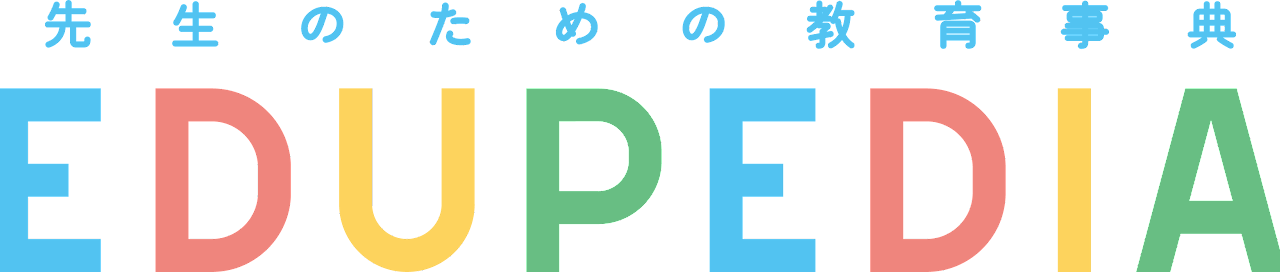




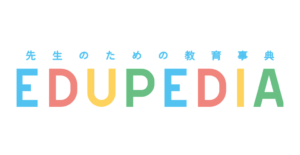

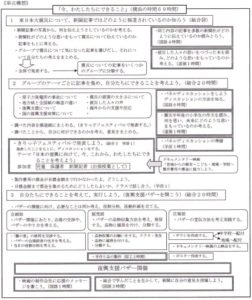
コメント